Windows 10
Hướng dẫn cấu hình tính năng Quiet Hours trên Windows 10
Nếu bạn đang đau đầu vì các cửa sổ popup thông báo xuất hiện dưới góc màn hình, nhất là trong lúc bạn đang tập trung làm việc các thông báo này sẽ khiến bạn cảm nhận biết thật khó chịu và phiền phức.
Khi đó bạn cũng đều có thể nhờ đến sự bổ trợ của Quiet Hours. Quiet Hours là tính năng mới được tích hợp trên Windows 10. Tính năng này cấp phép tự tắt và bật lại thông báo của Windows vào một thời điểm định trước.
Trong bài viết dưới đây Quản trị mạng sẽ hướng dẫn bạn cách kích hoạt, vô hiệu hóa và cấu hình Quiet Hours trên Windows 10.
1. Làm làm sao để cấu hình Quiet Hours trên Windows 10?
Để cấu hình Quiet Hours trên Windows 10, bạn thực hiện theo các bước dưới đây:
1. Click vào nút Action Center trên thanh Taskbar.
2. Kích chuột phải vào Quiet Hours .
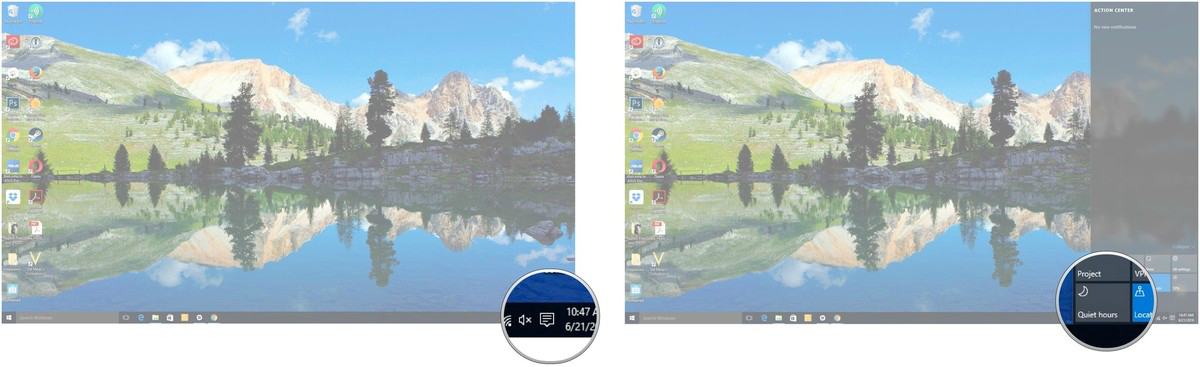
3. Click chọn Go to Settings .
4. Trên cửa sổ Settings, click vào nút ở dưới tùy chọn bất kỳ mà bạn mong muốn kích hoạt hoặc vô hiệu hóa.
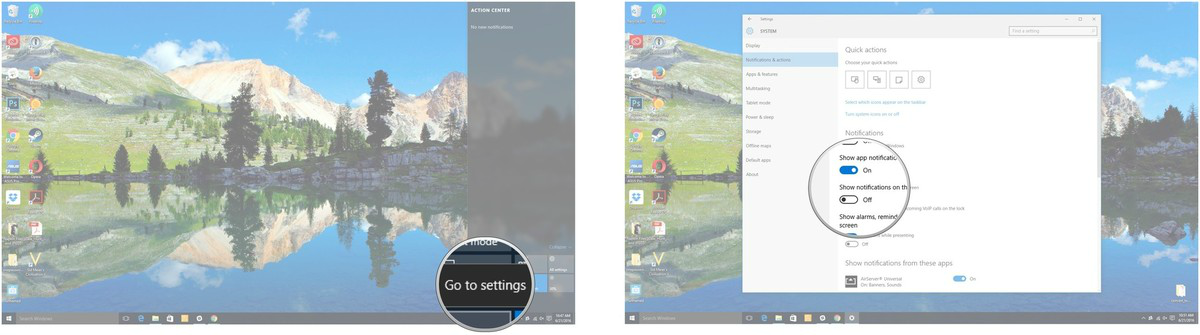
Ngoài ra bạn cũng đều có thể click vào nút chuyển đổi nằm cạnh bên từng phần mềm để kích hoạt hoặc vô hiệu hóa các thông báo.
2. Làm làm sao để kích hoạt chế độ Quiet Hours?
Để kích hoạt chế độ Quiet Hours, bạn thực hành theo những bước dưới đây:
1. Kích chuột phải vào nút A ction Center trên thanh Taskbar.
2. Click chọn Turn on Quiet Hours là xong.
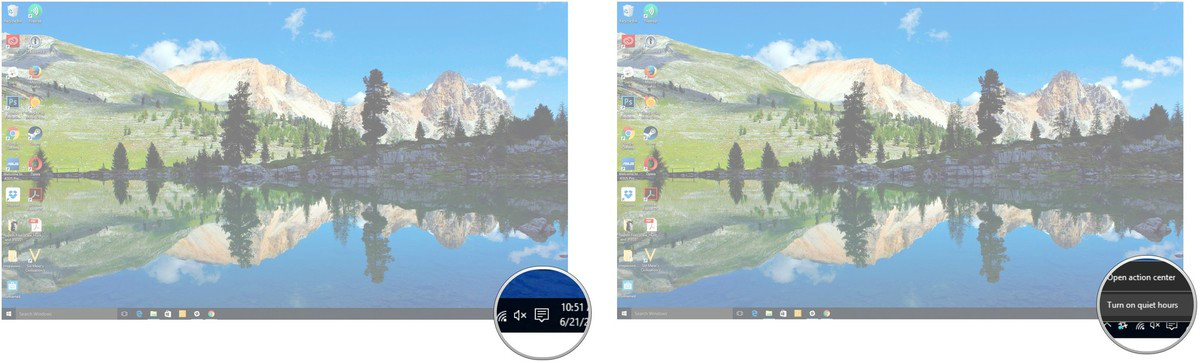
3. Làm làm sao để vô hiệu hóa chế độ Quiet Hours?
Để vô hiệu hóa chế độ Quiet Hours, bạn thực hành theo những bước dưới đây:
1. Kích chuột phải vào nút Action Center trên thanh Taskbar.
2. Click chọn Turn off Quiet Hours là xong.
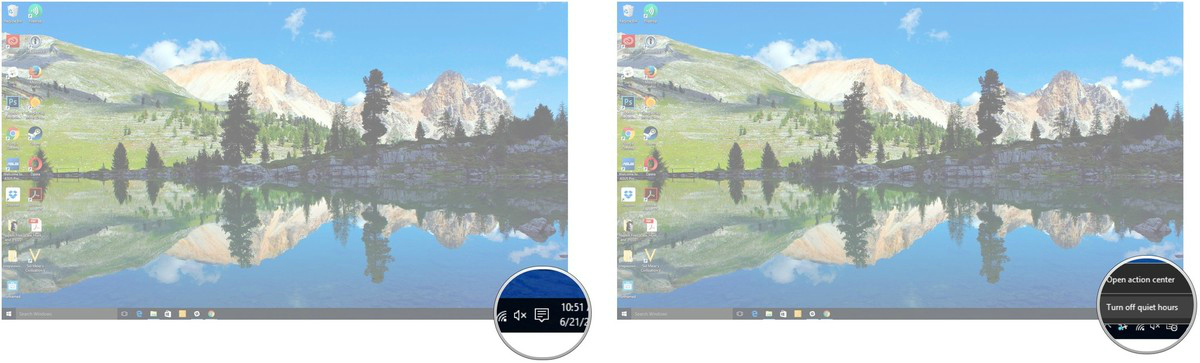
Tham khảo thêm 1 số bài viết dưới đây:
- Tổng hợp các thủ thuật khắc phục lỗi máy tính Windows 10/8/8.1/7 và Windows XP chạy chậm
- Trên Windows 10 bạn nên vô hiệu hóa các tính năng này đi
- Sử dụng DiskPart để format và dọn sạch ổ cứng di động trên Windows 10
Chúc các bạn thành công!
Từ khóa bài viết: Quiet Hours, kích hoạt Quiet Hours, vô hiệu hóa Quiet Hours, cấu hình Quiet Hours, sử dụng Quiet Hours, tính năng Quiet Hours trên windows 10
Bài viết Hướng dẫn cấu hình tính năng Quiet Hours trên Windows 10 được tổng hợp sưu tầm và biên tập bởi nhiều user – Sửa máy tính PCI – TopVn Mọi ý kiến đóng góp và phản hồi vui lòng gửi Liên Hệ cho chúng tôi để điều chỉnh. Xin cảm ơn.

 Tuyển Dụng
Tuyển Dụng
 Chuyên Nghiệp trong phục vụ với hơn 20 Kỹ thuật IT luôn sẵn sàng tới tận nơi sửa chữa và cài đặt ở Tphcm. Báo giá rõ ràng. 100% hài lòng mới thu tiền.
Chuyên Nghiệp trong phục vụ với hơn 20 Kỹ thuật IT luôn sẵn sàng tới tận nơi sửa chữa và cài đặt ở Tphcm. Báo giá rõ ràng. 100% hài lòng mới thu tiền.









